Zjištění zůstatku na kartě
Žádost o dobití peněz
Webová aplikace
- Sekce Moje finance – Karty – máte-li více karet, pokračujte na Informace o kartách a zvolte kartu, kterou chcete dobít.
- Klikněte na Dobít kartu (vpravo nahoře).
- Napište částku a zvolte Dobít.
Mobilní aplikace
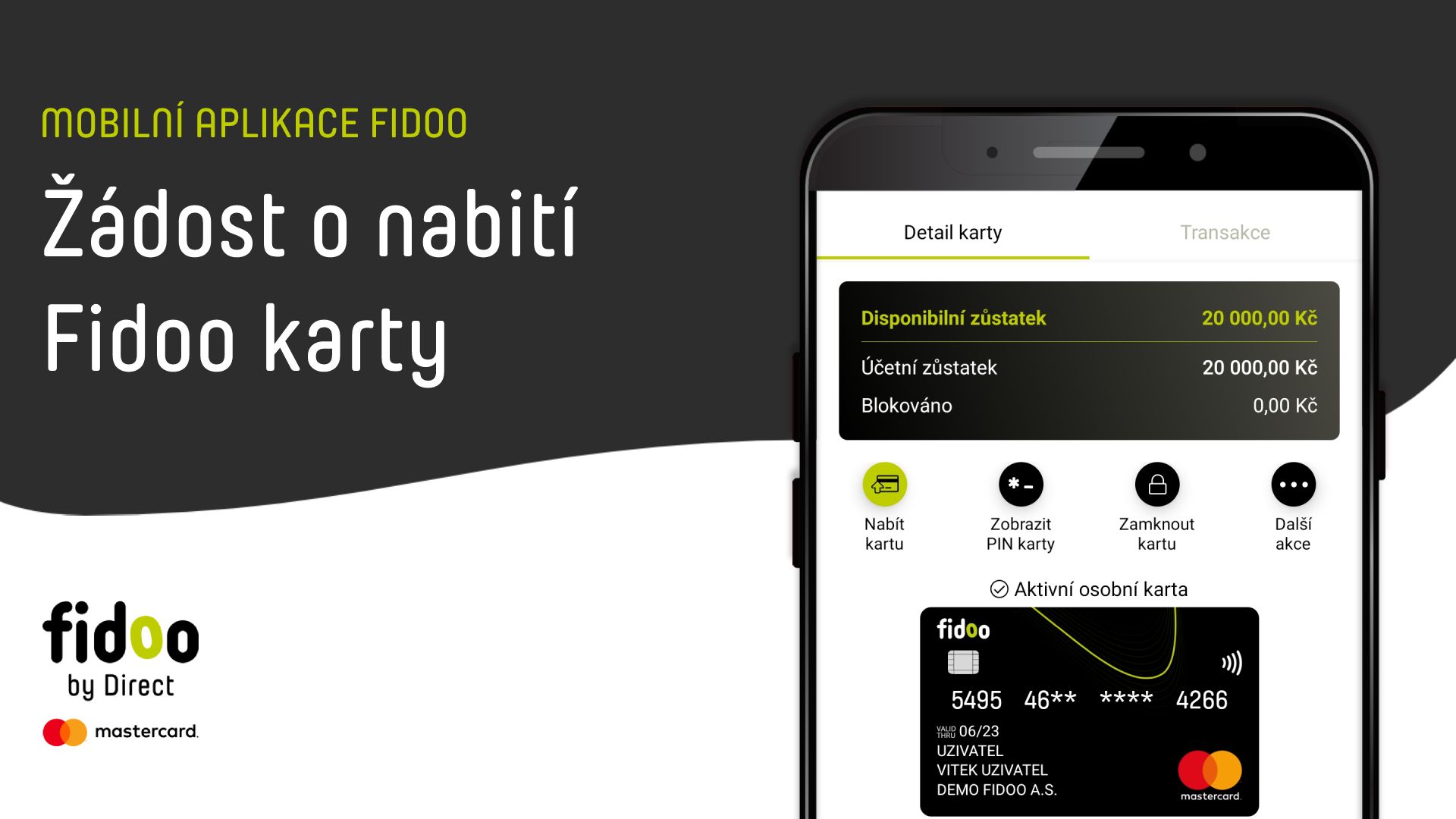
- Spodní menu – Karty – klikněte na kartu, kterou chcete dobít.
- Zvolte Nabít kartu a uveďte částku.
- Potvrďte kliknutím na fajfku (vpravo nahoře).
Kdy budu mít peníze na kartě?
Karta se dobije až po schválení žádosti.
Tyto funkce se netýkají externích platebních karet.
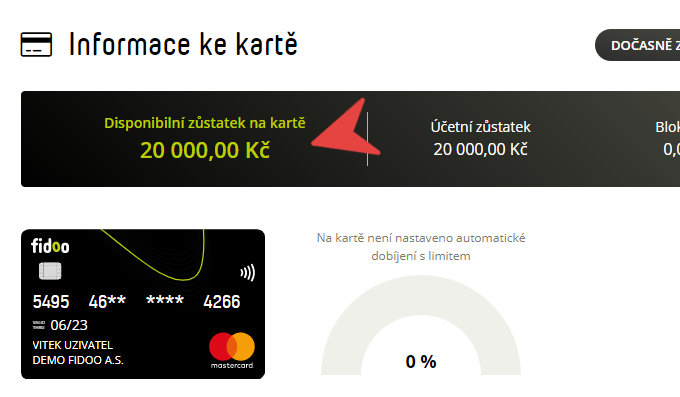
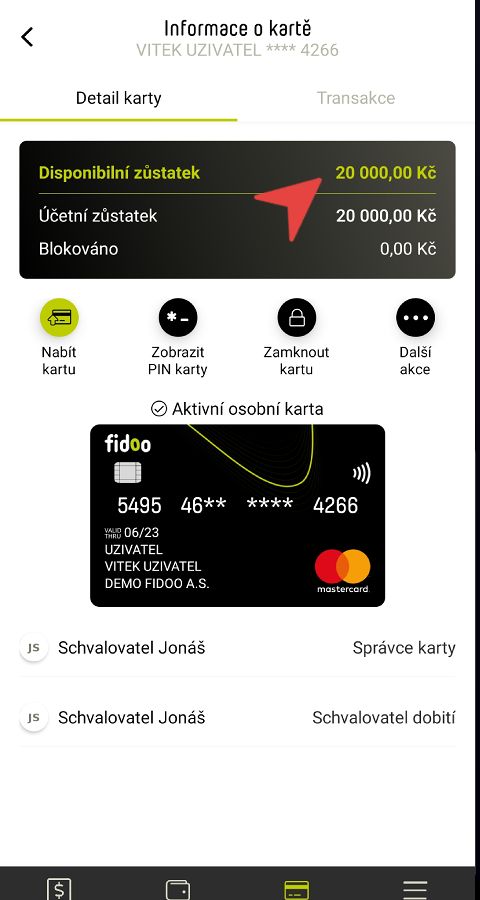
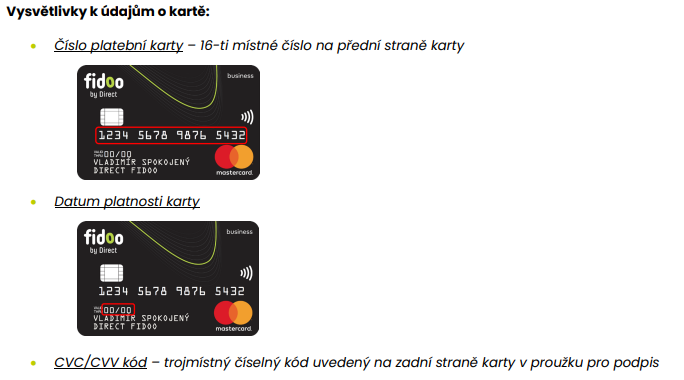

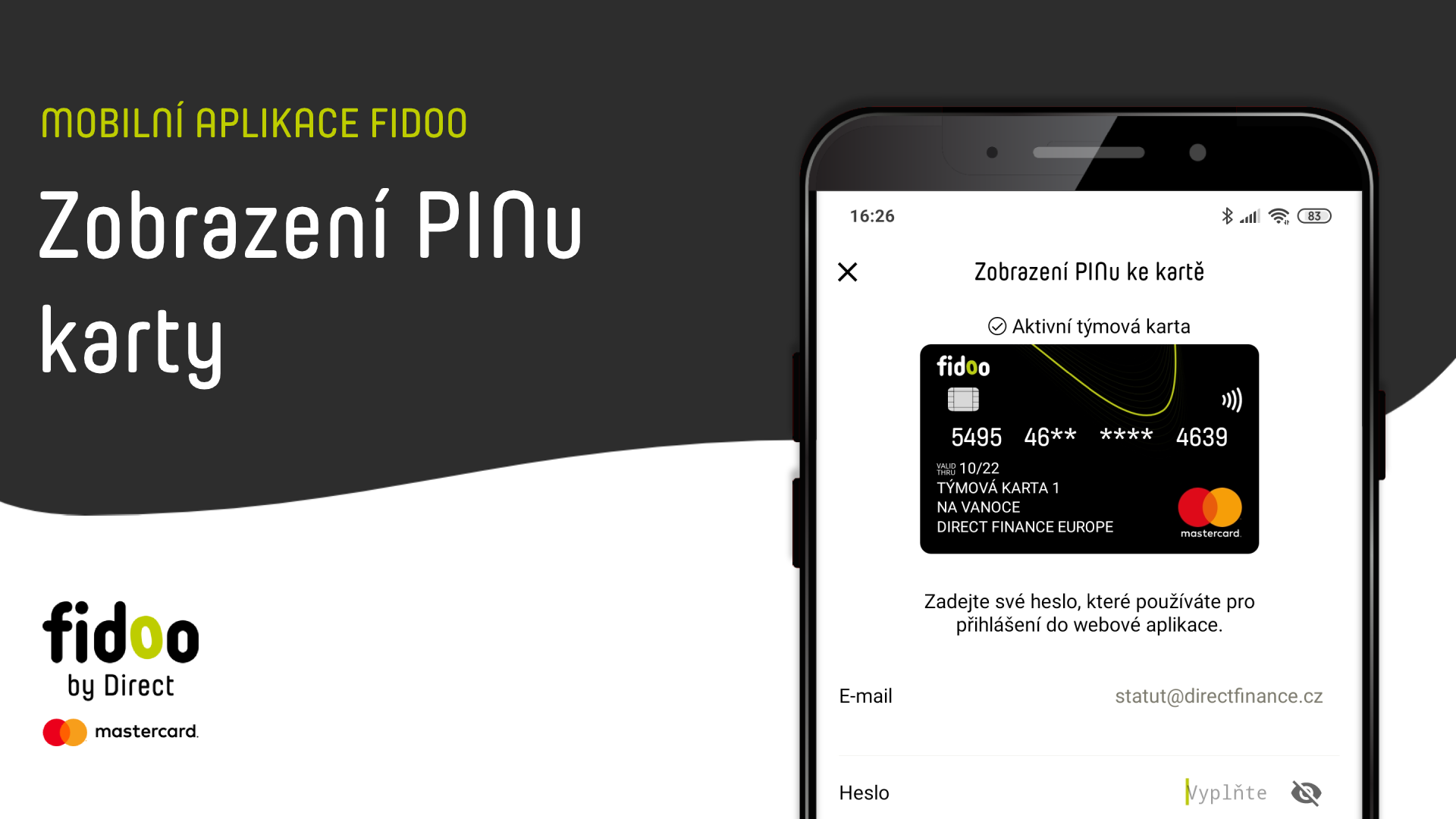
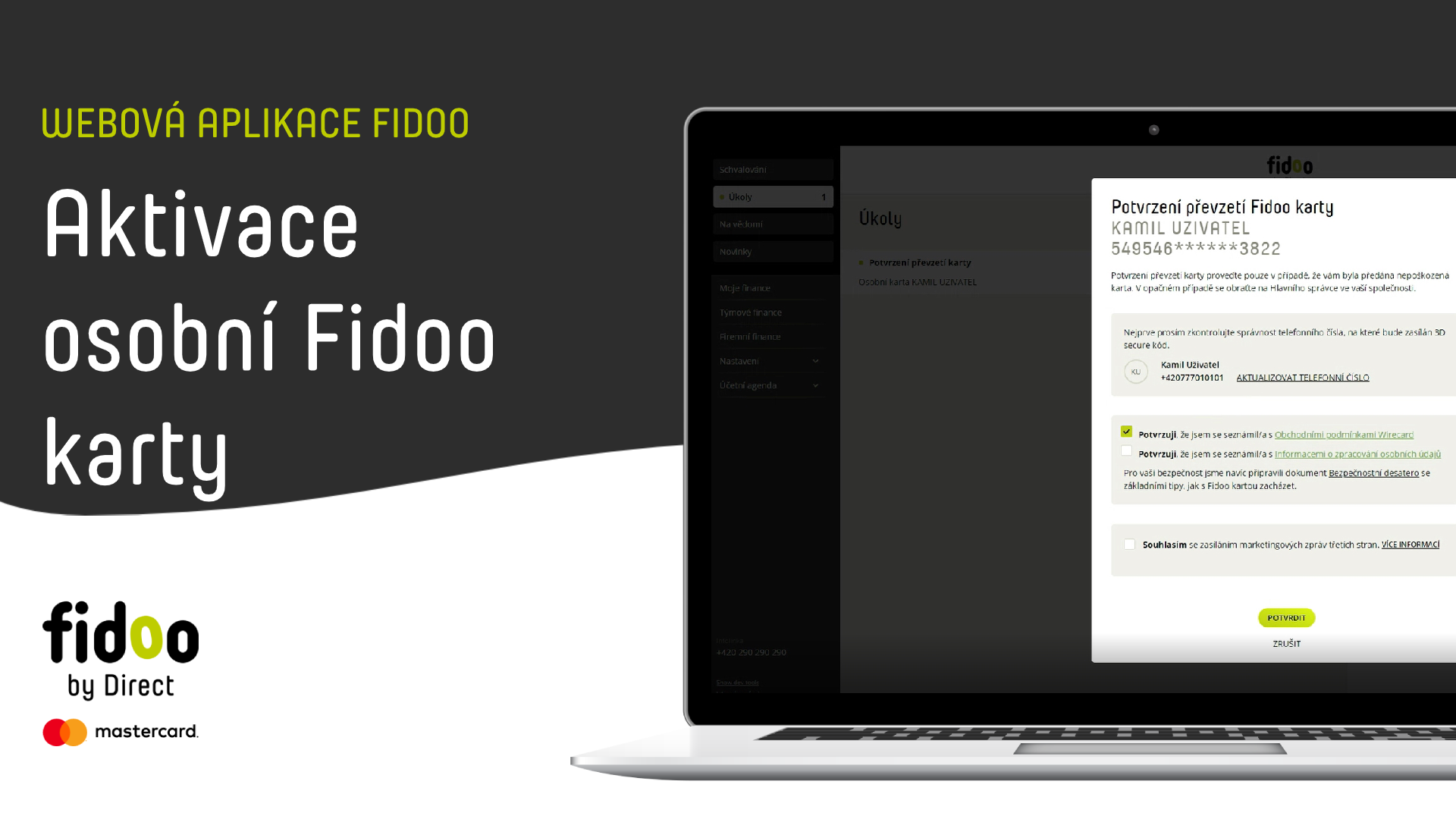
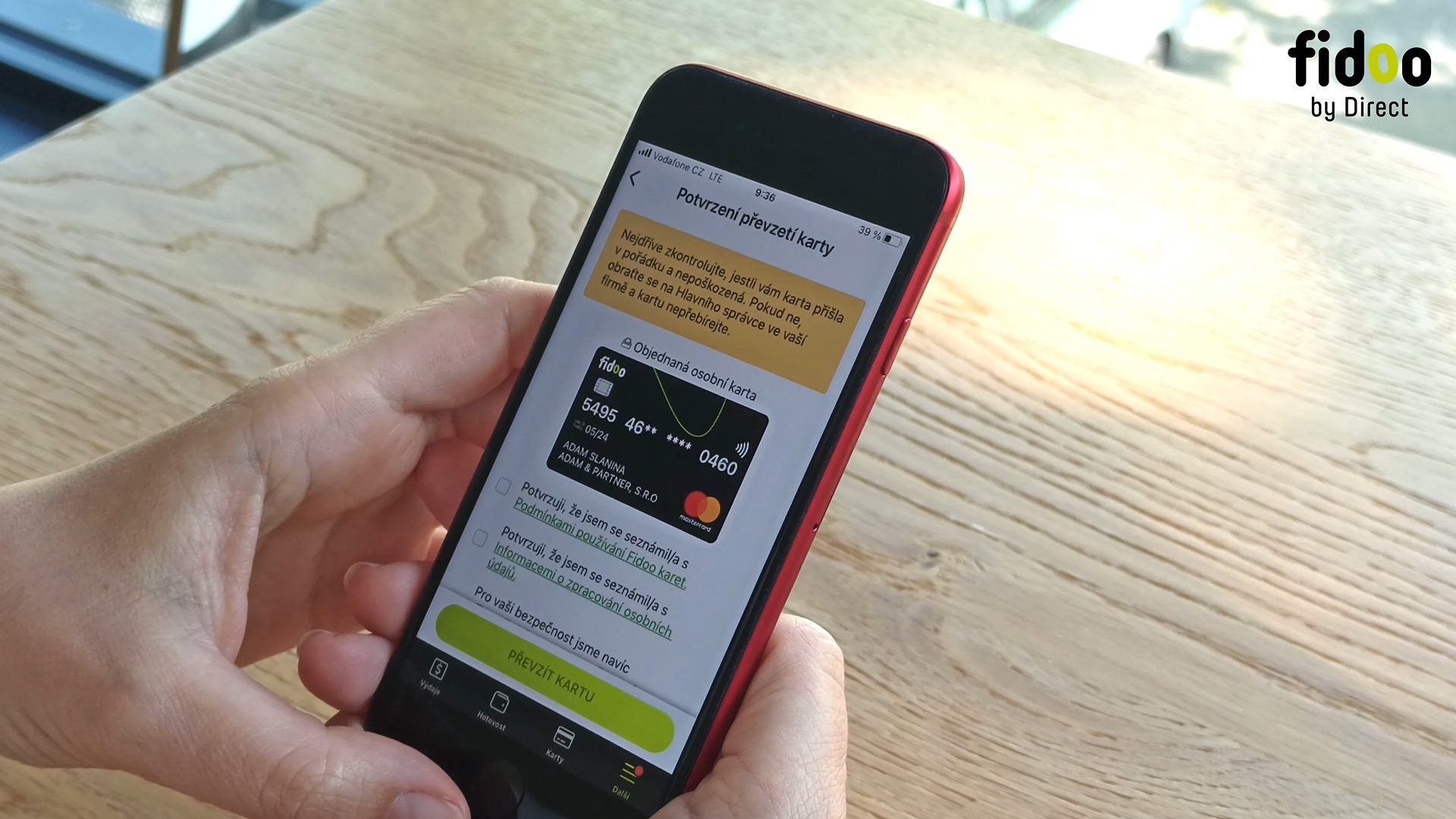
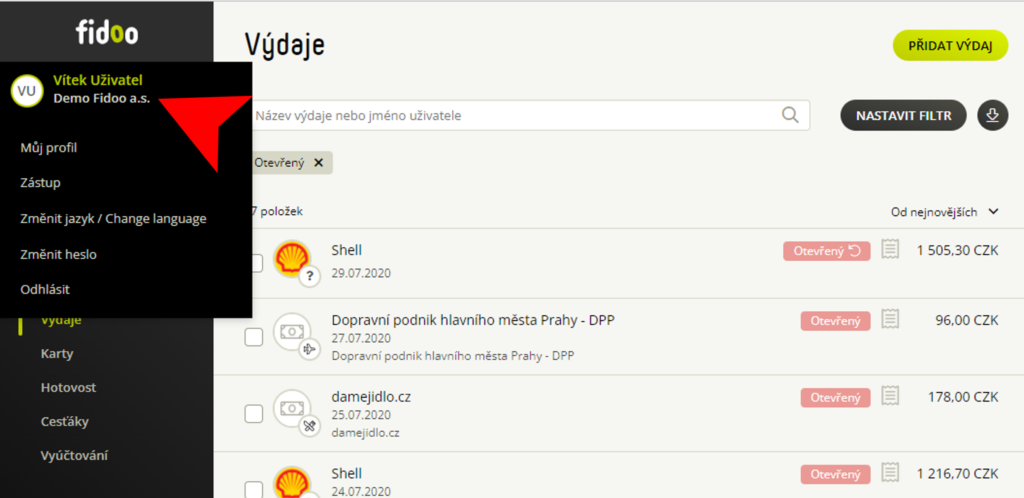

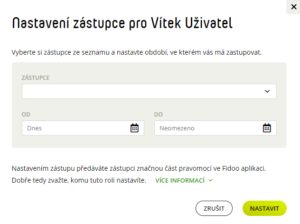
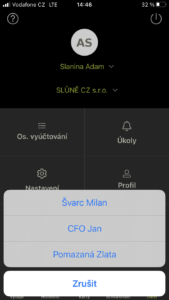
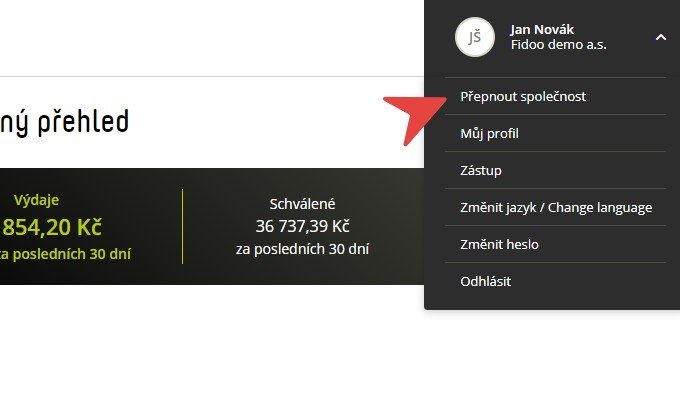
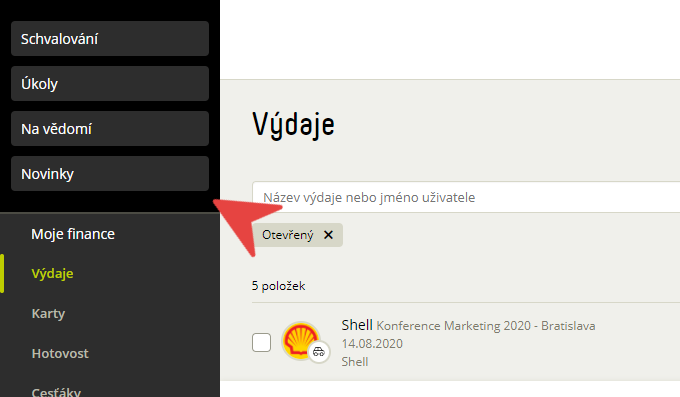
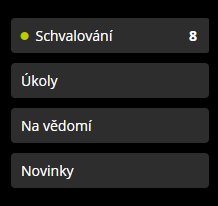
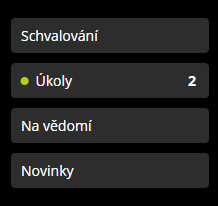
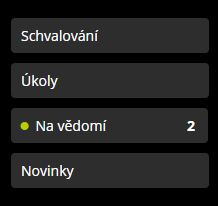
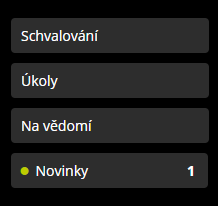
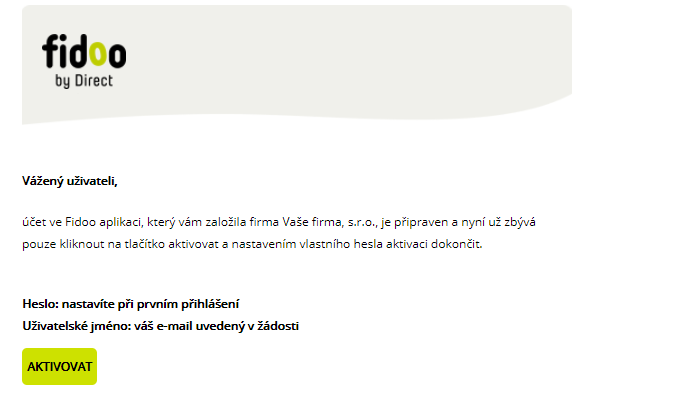
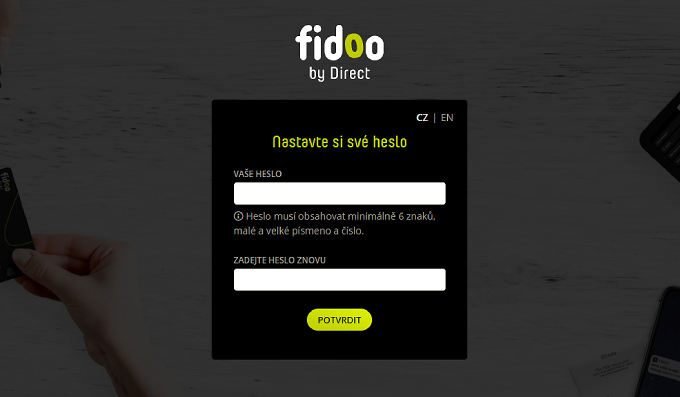
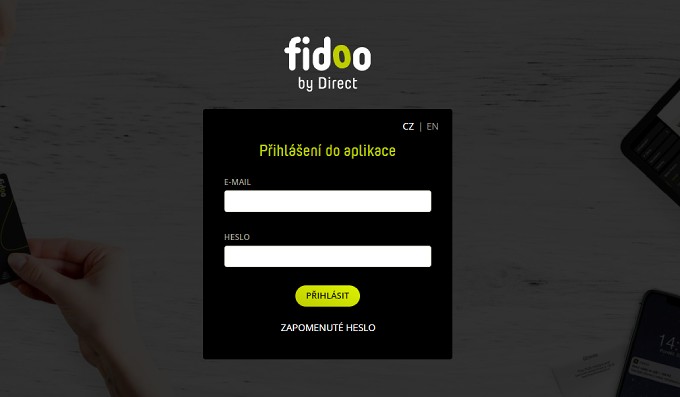
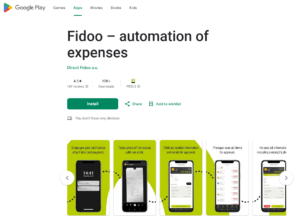
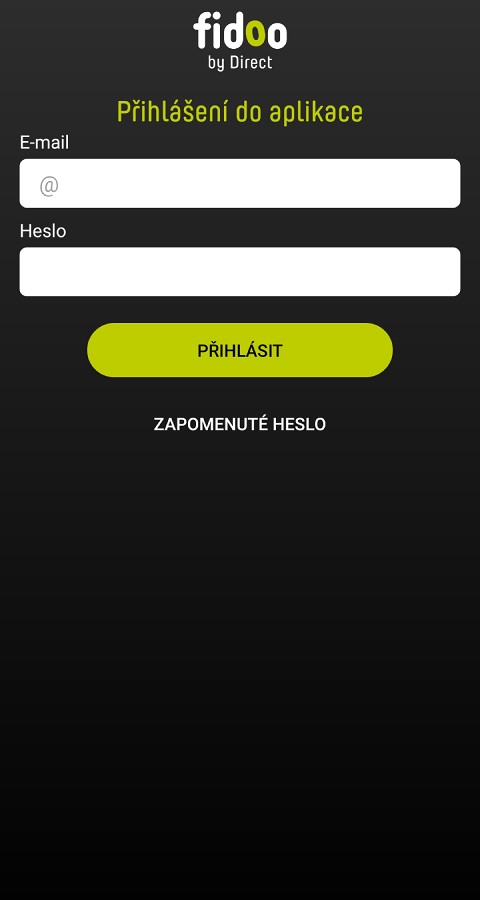


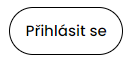 v pravém horním rohu nebo si můžete uložit přímý odkaz
v pravém horním rohu nebo si můžete uložit přímý odkaz